Tentang KamiPedoman Media SiberKetentuan & Kebijakan PrivasiPanduan KomunitasPeringkat PenulisCara Menulis di kumparanInformasi Kerja SamaBantuanIklanKarir
2025 © PT Dynamo Media Network
Version 1.102.2
Konten dari Pengguna
Cara Memunculkan Ikon WiFi Tidak Muncul di Laptop
30 Mei 2022 17:20 WIB
·
waktu baca 3 menitTulisan dari How To Tekno tidak mewakili pandangan dari redaksi kumparan
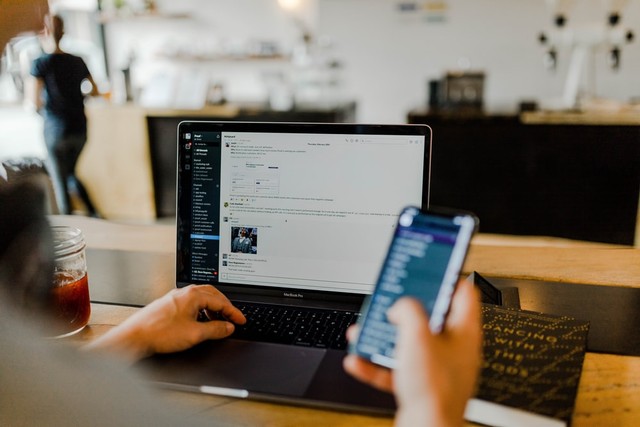
ADVERTISEMENT
ADVERTISEMENT
Akibatnya, ikon WiFi di laptop menjadi tak muncul. Lalu, bagaimana cara mengatasi hal tersebut? Simak penjelasan selengkapnya berikut ini.
Cara Memunculkan Ikon WiFi Tidak Muncul di Laptop
Ikon WiFi tak muncul pada taskbar menjadi salah satu di antara berbagai kendala yang kerap dialami sebagian besar orang. Selain karena koneksi WiFi yang terputus secara tiba-tiba, hilangnya ikon WiFi ternyata bisa disebabkan terjadinya kesalahan pengaturan di laptop.
Dihimpun dari laman Windows Report, berikut cara mengatasi ikon WiFi tidak muncul di laptop yang dapat dilakukan:
Memperbarui driver adaptor nirkabel
Perlu diketahui bahwa driver software yang kedaluwarsa menjadi salah satu penyebab munculnya beberapa masalah pada perangkat keras, termasuk kerusakan driver, komponen perangkat lunak yang hilang, dan driver yang sudah tak kompatibel.
ADVERTISEMENT
Dengan memperbarui driver ke versi perangkat lunak terbaru, maka masalah mengenai perangkat lunak dapat teratasi. Pun demikian dengan ikon WiFi yang tak muncul.
Menyalakan Wireless Radio
Selain driver software yang kedaluwarsa, penyebab di balik hilangnya ikon WiFi pada laptop yakni karena radio nirkabel yang mati. Hal itu dapat diatasi dengan menyalakan tombol keras atau lunak untuk radio nirkabel. Lebih lanjut, kamu dapat membaca manual PC untuk menemukan wireless radio pada laptop yang kamu gunakan.
Selain itu, kamu juga dapat menghidupkan radio nirkabel melalui pengaturan BIOS dengan beberapa langkah berikut:
Memperbarui firmware router dan adaptor
Tak hanya driver software, firmware yang kedaluwarsa terkadang dapat memblokir ruter untuk mendapatkan akses ke jaringan Internet. Bila tak segera ditangani, hal itu bisa saja berdampak pada adaptor. Untuk itu, lakukan pembaruan firmware router dan adaptor agar hal tersebut tak terjadi.
ADVERTISEMENT
Kamu dapat merujuk pada panduan pengguna yang disertakan dengan ruter untuk memperbarui firmware-nya.
Memasang adaptor nirkabel USB
Apabila ketiga cara di atas masih tak membuahkan hasil, opsi lain yang dapat dilakukan yakni dengan memasang adaptor nirkabel USB. Dengan memasangkan dongle kartu LAN ini ke port USB standar, sehingga Internet pun dapat terhubung.
Cara Mengatasi WiFi Tidak Terdeteksi di Laptop
Selain ikon WiFi yang tak muncul, masalah lain yang kerap dialami oleh banyak orang yakni jaringan WiFi yang tak terdeteksi di laptop. Untuk mengatasi hal tersebut, ikuti langkah mudahnya yang disadur dari laman bantuan Microsoft berikut ini:
ADVERTISEMENT
Itulah uraian mengenai cara memunculkan icon WiFi tidak muncul di laptop sekaligus cara mengatasi WiFi yang tak terdeteksi di laptop. Semoga bermanfaat!
(ANM)

